ZM400/ZM600 Naslaggids
|
|
|
- Nina Desmet
- 8 jaren geleden
- Aantal bezoeken:
Transcriptie
1 ZM400/ZM600 Naslaggids Gebruik deze gids bij het dagelijks bedienen van uw printer. Voor gedetailleerde informatie dient u de Gebruikershandleiding te raadplegen. Inhoud Buitenkant Mediacompartiment van de printer Controlepaneel Mediatypen Media laden Lintoverzicht Wanneer gebruikt u lint Bedekte kant van het lint Lint laden Gebruikt lint verwijderen ZIH Corp. Alle productnamen en getallen zijn Zebra handelsmerken en Zebra en het logo van Zebra zijn gedeponeerde handelsmerken van Zebra Corp. Alle rechten voorbehouden L-201 A
2 2 Buitenkant Buitenkant Afbeelding 1 en Afbeelding 2 tonen de onderdelen en aansluitingen op de buitenkant van de printer. Afbeelding 1 Voorkant van printer Controlepaneel 2 Mediadeurtje Afbeelding 2 Achterkant van printer Stroomschakelaar (O = uit, I = aan) 5 Seriële poort 2 Wisselstroomconnector 6 Intern bedrade printserverpoort (Ethernet) 3 Sleuf voor een draadloze printserverkaart 7 USB-poort (Ethernet) 4 Uitwerpknop voor draadloze kaart 8 Parallelle poort 79694L-201 A ZM400/ZM600 Naslaggids
3 Mediacompartiment van de printer 3 Mediacompartiment van de printer Afbeelding 3 geeft de onderdelen weer in het mediacompartiment van uw printer. Afhankelijk van de geïnstalleerde opties kan uw printer er enigszins anders uitzien. Opmerking Voor een optimale afdrukkwaliteit en de juiste prestaties van alle printers in ons assortiment, raadt Zebra ten zeerste het gebruik van echte Zebra -onderdelen aan als onderdeel van uw totaaloplossing. Vooral de ZM400 en ZM600 zijn zodanig ontworpen dat ze alleen maar werken met echte Zebra -printkoppen voor een maximale veiligheid en afdrukkwaliteit. Afbeelding 3 Printeronderdelen Prinktkopmontage 6 Lintspoel 2 Controlepaneel 7 Lintaanbrengspoel 3 Mediadeurtje 8 Mobiele montage 4 Toevoergeleider 9 Veerslot van printkop 5 Hanger ZM400/ZM600 Naslaggids 79694L-201 A
4 4 Controlepaneel Controlepaneel Het controlepaneel (Afbeelding 4) bevat de lampjes die de basisbediening weergeven en de knoppen die u dient in te drukken tijdens de basisbediening. Afbeelding 4 Controlepaneel Stroomlampje Aan als de printer aan is. 2 PAUSE-lampje Aan als de printer wordt gepauzeerd. 3 Foutlampje Knippert of blijft aan als de printer aandacht nodig heeft. 4 Datalampje Knippert snel wanneer de printer gegevens ontvangt. 5 LCD Geeft de bedieningsstatus van de printer weer. 6 De knop PAUSE (Pauze) Start of stopt de bediening van de printer indien deze knop wordt ingedrukt L-201 A ZM400/ZM600 Naslaggids
5 Mediatypen 5 Mediatypen De printer is geschikt voor allerlei mediatypen (Tabel 1). Tabel 1 Mediatypen Mediatype Hoe het eruitziet Beschrijving Onderbroken rol medium De rol met medium is gewonden om een kern van 7,6 cm. Labels hebben een klevende achterkant waarmee ze op rugpapier worden geplakt en worden gescheiden door tussenruimtes, gaten, inkepingen of zwarte merktekens. Tags worden gescheiden door perforaties. Onderbrokenkettingpapier Kettingpapier is gevouwen in een zigzagpatroon. Kettingpapier kan dezelfde labelscheidingen hebben als een onderbroken rol medium. De scheidingen vallen op of in de buurt van de vouwen. Ononderbroken rol medium RFID "Smart"- media (alleen voor gebruik met printers met een interne RFIDlezer/-codeur) De rol met medium is gewonden om een kern van 7,6 cm. Ononderbroken rollen medium hebben geen tussenruimtes, gaten, inkepingen of zwarte merktekens om labelscheidingen aan te geven. Hierdoor kan de afbeelding op een willekeurige plaats op het label worden afgedrukt. Soms wordt er een snijder gebruikt om individuele labels te scheiden. RFID (Radio Frequency Identification)-labels zijn gemaakt van dezelfde materialen en kleefstoffen als andere labels. Elke label heeft een RFID-transponder die bestaat uit een chip en een antenne, tussen het label en het rugpapier (ook wel een "inlay" genoemd). De vorm van de transponder (die verschilt van fabrikant tot fabrikant) is zichtbaar door het label heen. Alle "smart"-labels hebben een geheugen dat kan worden gelezen, en veel labels hebben een geheugen dat kan worden gecodeerd. Belangrijk De plaatsing van de transponder in een label is afhankelijk van het soort transponder en het printermodel. Zorg dat u de juiste "smart"-media gebruikt voor uw printer ZM400/ZM600 Naslaggids 79694L-201 A
6 6 Media laden Media laden Gebruik de instructies in dit gedeelte om media te laden in de modus Afscheuren (Afbeelding 5). Zie de Gebruikershandleiding voor instructies over het laden in andere afdrukmodi. Afbeelding 5 Mediapad in modus Afscheuren Waarschuwing Zorg dat u bij het laden van medium of lint alle sieraden afdoet die in contact zouden kunnen komen met de printkop of andere printeronderdelen. Ga als volgt te werk om een rol medium in de modus Afscheuren te laden: 1. Druk op het hendeltje van de printkop om de printkopmontage vrij te geven. Til de printkop op totdat deze vastklikt L-201 A ZM400/ZM600 Naslaggids
7 Media laden 7 2. Schuif de mediageleider naar buiten. 3. Plaats het medium in de printer. Volg de desbetreffende instructies voor het laden van rollen of kettingpapier. Rol medium Kettingpapier a. Verwijder en werp alle tags of labels die vuil zijn of die worden vastgehouden door kleefstoffen of tape weg. a. Zet de aanbrenggeleider omlaag ZM400/ZM600 Naslaggids 79694L-201 A
8 8 Media laden Rol medium (vervolg) Kettingpapier (vervolg) b. Zet de aanbrenggeleider omlaag. b. Voer het medium door de toegangsgleuf op de achterof onderkant. Invoer op achterkant c. Plaats de rol met medium op de hanger. Duw de rol zover mogelijk naar achteren. Invoer op onderkant d. Zet de aanbrenggeleider omhoog. c. Drapeer het medium over de hanger. e. Schuif de aanbrenggeleider erin totdat deze de rand van de rol aanraakt. d. Zet de aanbrenggeleider omhoog. e. Schuif de aanbrenggeleider erin totdat deze de rand van het medium aanraakt L-201 A ZM400/ZM600 Naslaggids
9 Media laden 9 4. Voer het medium in onder de mobiele montage (1), de bovenste mediasensor (2) en de lintsensor (3) Schuif de mediageleider erin totdat deze de rand van het medium aanraakt. 6. Sluit de printkopmontage. 7. Als de printer is gepauzeerd (als het lampje Pause aan is), drukt u op PAUSE zodat u kunt afdrukken ZM400/ZM600 Naslaggids 79694L-201 A
10 10 Lintoverzicht Lintoverzicht Lint is een dunne laag die aan één kant is bedekt met was, hars of een combinatie van beide. De was of hars wordt op het medium overgebracht tijdens de thermische overdracht. Wanneer gebruikt u lint Thermische overdrachtmedia vereisen lint voor het afdrukken. Dit is niet het geval bij directe thermische media. Om te bepalen of er lint moet worden gebruikt bij een bepaald soort medium, voert u een krastest op het medium uit. Ga hiervoor als volgt te werk: 1. Schraap met uw vingernagel snel over het afdrukoppervlak van het medium. 2. Verschijnt er een zwart merkteken op het medium? Als er een zwart merkteken... Niet op het medium verschijnt Op het medium verschijnt Dan is het medium... Thermische overdracht. Er is een lint vereist. Directe thermische overdracht. Er is geen lint vereist. Bedekte kant van het lint Het lint kan met de bedekte kant naar binnen of naar buiten worden gewikkeld. Het gebruikte lint moet overeenkomen met de geïnstalleerde Thermische overdracht-optie. De standaard Thermische overdracht-optie (zwarte lintspoel) gebruikt lint dat aan de buitenkant is bedekt en de alternatieve Thermische overdracht-optie (grijze lintspoel) gebruikt lint dat aan de binnenkant is bedekt. Ga als volgt te werk om te bepalen welke kant van het lint bedekt is: 1. Trek een label los van het rugpapier. 2. Druk één hoek van de kleverige kant van het label tegen de buitenkant van de lintrol. 3. Trek het label van het lint af L-201 A ZM400/ZM600 Naslaggids
11 Lintoverzicht Bekijk het resultaat. Blijven er schilfertjes of deeltjes inkt van het lint aan het label plakken? Als de inkt van het lint... Aan het label blijft plakken Niet aan het label blijft plakken Dan.. Is het lint bedekt aan de buitenkant en kan het worden gebruikt met de standaard Thermische overdracht-optie (zwarte lintspoel). Bij het laden van het lint worden instructies gemarkeerd met dit symbool. Is het lint bedekt aan de binnenkant en kan het worden gebruikt met de alternatieve Thermische overdracht-optie (grijze lintspoel). Bij het laden van het lint worden instructies gemarkeerd met dit symbool ZM400/ZM600 Naslaggids 79694L-201 A
12 12 Lint laden Lint laden Gebruik altijd lint dat breder is dan het medium om de printkop tegen slijtage te beschermen. Voor rechtstreeks thermisch afdrukken dient u het lint niet in de printer te laden. De standaard Thermische overdracht-optie (zwarte lintspoel) gebruikt lint dat aan de buitenkant is bedekt en de alternatieve Thermische overdracht-optie (grijze lintspoel) gebruikt lint dat aan de binnenkant is bedekt. Volg de aanwijzingen voor de Thermische overdrachtoptie die op uw printer is geïnstalleerd om te voorkomen dat uw printer beschadigd raakt. Afbeelding 6 toont de lintpaden voor lint dat aan de buitenkant is bedekt en voor lint dat aan de binnenkant is bedekt. De bedekte oppervlakken van het lint worden in grijs getoond als ze zichtbaar zijn. Zie Bedekte kant van het lint op pagina 10 om te bepalen welke kant van een lint is bedrukt. Afbeelding 6 Pad van het lint Lint bedekt aan de buitenkant (zwarte lintspoel) Lint bedekt aan de binnenkant (grijze lintspoel) Spanningszijde 2 Lintspoel 3 Lintaanbrengspoel 4 Prinktkopmontage 5 Veerslot van printkop 79694L-201 A ZM400/ZM600 Naslaggids
13 Lint laden 13 Waarschuwing Zorg dat u bij het laden van medium of lint alle sieraden afdoet die in contact zouden kunnen komen met de printkop of andere printeronderdelen. Ga als volgt te werk om het lint te laden: 1. Druk op het hendeltje van de printkop om de printkopmontage vrij te geven. Til de printkop op totdat deze vastklikt. 2. Plaats het lint in de printer. Volg bij deze stap de instructies voor de Thermische overdracht-optie die op uw printer is geïnstalleerd. Lint bedekt aan de buitenkant (zwarte lintspoel) Lint bedekt aan de binnenkant (grijze lintspoel) a. Houd het lint zodanig dat het losse uiteinde met de klok mee open rolt. a. Houd het lint zodanig dat het losse uiteinde tegen de klok in open rolt ZM400/ZM600 Naslaggids 79694L-201 A
14 14 Lint laden Lint bedekt aan de buitenkant (zwarte lintspoel) (vervolg) Lint bedekt aan de binnenkant (grijze lintspoel) (vervolg) b. Plaats de lintrol op de lintaanbrengspoel (1) en duw deze helemaal naar achteren. b. Plaats de lintrol op de lintaanbrengspoel (1) en duw deze helemaal naar achteren. 1 1 c. Trek het uiteinde van het lint onder de printkopmontage (1) zodat het uit de voorkant van de printer komt. Zorg dat het lint ongeveer 60 cm uit de printer komt. c. Trek het uiteinde van het lint onder de printkopmontage (1) zodat het uit de voorkant van de printer komt. Zorg dat het lint ongeveer 60 cm uit de printer komt L-201 A ZM400/ZM600 Naslaggids
15 Lint laden Sluit de printkopmontage. 4. Draai het lint tegen de klok in op de spoel (1). Lint bedekt aan de buitenkant (zwarte lintspoel) Lint bedekt aan de binnenkant (grijze lintspoel) ZM400/ZM600 Naslaggids 79694L-201 A
16 16 Lint laden Gebruikt lint verwijderen Ga als volgt te werk om gebruikt lint te verwijderen: 1. Waarschuwing Snijd het lint niet rechtstreeks op de lintspoel door. Dit kan de spoel beschadigen. Als het lint nog niet op is, snijdt of breekt u het vóór de lintspoel (1) Druk het lint tegen de spanningszijden van de lintspoel om het los te maken (1). Draai de knop op de lintspoel tegelijkertijd tegen de klok in (2). De spanningszijden vouwen in elkaar in de lintspoel, waardoor het lint verslapt Schuif het gebruikte lint vervolgens van de lintspoel en gooi het weg L-201 A ZM400/ZM600 Naslaggids
S4M Naslaggids. Buitenkant van de printer
 S4M Naslaggids Gebruik deze gids bij het dagelijks bedienen van uw printer. Voor gedetailleerde informatie dient u de S4M Gebruikershandleiding te gebruiken. Buitenkant van de printer Afbeelding Buitenkant
S4M Naslaggids Gebruik deze gids bij het dagelijks bedienen van uw printer. Voor gedetailleerde informatie dient u de S4M Gebruikershandleiding te gebruiken. Buitenkant van de printer Afbeelding Buitenkant
105SL Naslaggids. Buitenaanzicht
 05SL Naslaggids Gebruik deze gids bij het dagelijks bedienen van uw printer. Voor gedetailleerde informatie dient u de Gebruikershandleiding te raadplegen. Buitenaanzicht Afbeelding Buitenkant van Printer
05SL Naslaggids Gebruik deze gids bij het dagelijks bedienen van uw printer. Voor gedetailleerde informatie dient u de Gebruikershandleiding te raadplegen. Buitenaanzicht Afbeelding Buitenkant van Printer
Naslaggids ZT210/ZT220/ZT230
 Naslaggids ZT210/ZT220/ZT230 Gebruik deze gids bij het dagelijks gebruik van uw printer. Voor gedetailleerde informatie raadpleegt u de Gebruikershandleiding. Printeronderdelen Op Afbeelding 1 worden de
Naslaggids ZT210/ZT220/ZT230 Gebruik deze gids bij het dagelijks gebruik van uw printer. Voor gedetailleerde informatie raadpleegt u de Gebruikershandleiding. Printeronderdelen Op Afbeelding 1 worden de
105SLPlus Naslaggids. Printeronderdelen
 05SLPlus Naslaggids Gebruik deze gids bij het dagelijks gebruik van uw printer. Voor gedetailleerde informatie dient u de Gebruikershandleiding te raadplegen. Printeronderdelen Afbeelding geeft de onderdelen
05SLPlus Naslaggids Gebruik deze gids bij het dagelijks gebruik van uw printer. Voor gedetailleerde informatie dient u de Gebruikershandleiding te raadplegen. Printeronderdelen Afbeelding geeft de onderdelen
ZE500 Naslaggids. Oriëntatie van printengine
 ZE500 Naslaggids Gebruik deze gids bij het dagelijks gebruik van uw printengine. Voor gedetailleerde informatie dient u de Gebruikershandleiding te raadplegen. Oriëntatie van printengine De ZE500-printengines
ZE500 Naslaggids Gebruik deze gids bij het dagelijks gebruik van uw printengine. Voor gedetailleerde informatie dient u de Gebruikershandleiding te raadplegen. Oriëntatie van printengine De ZE500-printengines
Afbeelding 1 Printeronderdelen
 Xi4 /RXi4 Naslaggids Gebruik deze gids bij het dagelijks gebruik van uw printer. Voor gedetailleerde informatie dient u de Gebruikershandleiding te raadplegen. Printeronderdelen Figuur geeft de onderdelen
Xi4 /RXi4 Naslaggids Gebruik deze gids bij het dagelijks gebruik van uw printer. Voor gedetailleerde informatie dient u de Gebruikershandleiding te raadplegen. Printeronderdelen Figuur geeft de onderdelen
ZT400 -serie Naslaggids
 ZT400 -serie Naslaggids Gebruik deze gids bij het dagelijks gebruik van uw printer. Voor gedetailleerde informatie dient u de Gebruikershandleiding te raadplegen. Printeronderdelen Afbeelding 1 geeft de
ZT400 -serie Naslaggids Gebruik deze gids bij het dagelijks gebruik van uw printer. Voor gedetailleerde informatie dient u de Gebruikershandleiding te raadplegen. Printeronderdelen Afbeelding 1 geeft de
Xi4 Naslaggids. Printeronderdelen
 Xi4 Naslaggids Gebruik deze gids bij het dagelijks gebruik van uw printer. Voor gedetailleerde informatie dient u de Gebruikershandleiding te raadplegen. Printeronderdelen Figuur geeft de onderdelen weer
Xi4 Naslaggids Gebruik deze gids bij het dagelijks gebruik van uw printer. Voor gedetailleerde informatie dient u de Gebruikershandleiding te raadplegen. Printeronderdelen Figuur geeft de onderdelen weer
Z4Mplus/Z6Mplus/R4Mplus. Naslaggids
 Z4Mplus/Z6Mplus/R4Mplus Naslaggids 2005 ZIH Corp. The copyrights in this manual and the label print engine described therein are owned by Zebra Technologies Corporation. Unauthorized reproduction of this
Z4Mplus/Z6Mplus/R4Mplus Naslaggids 2005 ZIH Corp. The copyrights in this manual and the label print engine described therein are owned by Zebra Technologies Corporation. Unauthorized reproduction of this
Print Engine - buitenkant
 170PAX4 Naslaggids Deze gids biedt algemene instructies voor het laden en bedienen van uw printengine. Voor extra informatie dient u de Gebruikershandleiding te raadplegen. Inhoud Print Engine - buitenkant..................................................
170PAX4 Naslaggids Deze gids biedt algemene instructies voor het laden en bedienen van uw printengine. Voor extra informatie dient u de Gebruikershandleiding te raadplegen. Inhoud Print Engine - buitenkant..................................................
Inkt cartridges verwisselen op EPSON SX125
 Inkt cartridges verwisselen op EPSON SX125 Als het lampje Als het lampje knippert zijn een of meer cartridges bijna leeg. brandt, zijn een of meer cartridges leeg. Vervang de betreffende cartridges. Als
Inkt cartridges verwisselen op EPSON SX125 Als het lampje Als het lampje knippert zijn een of meer cartridges bijna leeg. brandt, zijn een of meer cartridges leeg. Vervang de betreffende cartridges. Als
Onderhoud. Onderhoud
 Onderhoud In deze sectie wordt het volgende besproken: Inkt toevoegen op pagina 7-32 De afvallade legen op pagina 7-36 De onderhoudskit vervangen op pagina 7-39 Het mes voor het losmaken van papier reinigen
Onderhoud In deze sectie wordt het volgende besproken: Inkt toevoegen op pagina 7-32 De afvallade legen op pagina 7-36 De onderhoudskit vervangen op pagina 7-39 Het mes voor het losmaken van papier reinigen
ZEBRA G-SERIES DESKTOPPRINTERS
 ZEBRA G-SERIES DESKTOPPRINTERS Zebra streeft ernaar klanten de allerbeste technische hulp in de sector te bieden, middels uitstekende klantenservice en een wereldwijd netwerk van kwaliteitssupport. Gebruikers
ZEBRA G-SERIES DESKTOPPRINTERS Zebra streeft ernaar klanten de allerbeste technische hulp in de sector te bieden, middels uitstekende klantenservice en een wereldwijd netwerk van kwaliteitssupport. Gebruikers
Zorg dat u alle items hebt die worden getoond in Afbeelding 1. (De etiketten in het pakket kunnen verschillend zijn.)
 Beknopte handleiding Zorg dat u alle items hebt die worden getoond in Afbeelding 1. (De etiketten in het pakket kunnen verschillend zijn.) Garantiekaart Beknopte handleiding Lithium-batterij D1 etikettencassette
Beknopte handleiding Zorg dat u alle items hebt die worden getoond in Afbeelding 1. (De etiketten in het pakket kunnen verschillend zijn.) Garantiekaart Beknopte handleiding Lithium-batterij D1 etikettencassette
Handleiding voor afdrukkwaliteit
 Pagina 1 van 7 Handleiding voor afdrukkwaliteit Veel problemen met de afdrukkwaliteit kunnen worden opgelost door supplies of printeronderdelen te vervangen die bijna het einde van hun levensduur hebben
Pagina 1 van 7 Handleiding voor afdrukkwaliteit Veel problemen met de afdrukkwaliteit kunnen worden opgelost door supplies of printeronderdelen te vervangen die bijna het einde van hun levensduur hebben
U kunt inkt toevoegen als de printer niet actief is of wanneer op het voorpaneel het bericht Inkt is bijna op of Inkt is op verschijnt.
 Onderhoud In dit onderwerp wordt het volgende besproken: "Inkt toevoegen" op pagina 4-19 "De afvallade legen" op pagina 4-23 "De onderhoudskit vervangen" op pagina 4-25 "Het mes voor het losmaken van papier
Onderhoud In dit onderwerp wordt het volgende besproken: "Inkt toevoegen" op pagina 4-19 "De afvallade legen" op pagina 4-23 "De onderhoudskit vervangen" op pagina 4-25 "Het mes voor het losmaken van papier
Naslaggids Zebra R110Xi/R170Xi
 Naslaggids Zebra R110Xi/R170Xi Deze handleiding m.b.t. veiligheid en naslaggids van de R110Xi/R170Xi printers bevat algemene informatie over zowel het installeren en bedienen van de printer als een aantal
Naslaggids Zebra R110Xi/R170Xi Deze handleiding m.b.t. veiligheid en naslaggids van de R110Xi/R170Xi printers bevat algemene informatie over zowel het installeren en bedienen van de printer als een aantal
Gebieden waar het papier kan vastlopen
 De meeste papierstoringen kunt u vermijden door zorgvuldig de afdrukmedia te kiezen en deze media op de juiste manier te laden. Mocht het papier toch vastlopen, voer dan de stappen uit die in dit gedeelte
De meeste papierstoringen kunt u vermijden door zorgvuldig de afdrukmedia te kiezen en deze media op de juiste manier te laden. Mocht het papier toch vastlopen, voer dan de stappen uit die in dit gedeelte
Opmerking: Stel de geleiders in op de juiste positie met behulp van de formaatindicatoren aan de onderkant van de lade.
 Naslagkaart Papier in de printer plaatsen Opmerking: Stel de geleiders in op de juiste positie met behulp van de formaatindicatoren aan de onderkant van de lade. Plaats briefhoofdpapier met de afdrukzijde
Naslagkaart Papier in de printer plaatsen Opmerking: Stel de geleiders in op de juiste positie met behulp van de formaatindicatoren aan de onderkant van de lade. Plaats briefhoofdpapier met de afdrukzijde
Naslagkaart voor de 5210n / 5310n
 Naslagkaart voor de 5210n / 5310n 1 2 3 4 VOORZICHTIG: Neem zorgvuldig de veiligheidsvoorschriften in de Handleiding voor eigenaren door voordat u de Dell-printer gaat instellen en gebruiken. 5 6 7 8 1
Naslagkaart voor de 5210n / 5310n 1 2 3 4 VOORZICHTIG: Neem zorgvuldig de veiligheidsvoorschriften in de Handleiding voor eigenaren door voordat u de Dell-printer gaat instellen en gebruiken. 5 6 7 8 1
Printer verplaatsen. Printer verplaatsen 1. Kabels loskoppelen. Lettertypelijst. Werken met kleuren. Papierverwerking. 1 Zet de printer uit.
 Printer verplaatsen Printer verplaatsen 1 Als u de printer wilt verplaatsen, moet u eerst de toebehoren en aangesloten opties verwijderen om schade aan de printer te voorkomen. U verwijdert de opties en
Printer verplaatsen Printer verplaatsen 1 Als u de printer wilt verplaatsen, moet u eerst de toebehoren en aangesloten opties verwijderen om schade aan de printer te voorkomen. U verwijdert de opties en
Infuuspaalklemadapter
 x Infuuspaalklemadapter Voor gebruik in combinatie met CADD -Solis infusiepompen Gebruiksaanwijzing Opmerkingen Lees de aanwijzingen geheel alvorens de infuuspaalklemadapter aan te sluiten of los te maken.
x Infuuspaalklemadapter Voor gebruik in combinatie met CADD -Solis infusiepompen Gebruiksaanwijzing Opmerkingen Lees de aanwijzingen geheel alvorens de infuuspaalklemadapter aan te sluiten of los te maken.
Printkoppen reinigen. Afdrukken. 1 Druk op Menu> totdat het menu Extra wordt weergegeven. Afdrukmaterialen. 2 Druk op Select (Selecteren).
 Als er bij het afdrukken strepen of andere problemen met de afdrukkwaliteit optreden, dient u allereerst te controleren of de printkoppen juist zijn geplaatst: 1 Druk op Menu> totdat het menu Extra wordt
Als er bij het afdrukken strepen of andere problemen met de afdrukkwaliteit optreden, dient u allereerst te controleren of de printkoppen juist zijn geplaatst: 1 Druk op Menu> totdat het menu Extra wordt
Startpakket Printbare Stickers
 NL Startpakket Printbare Stickers Informatie over het Startpakket Printbare Stickers (Alleen voor inkjetprinters.) Met dit pakket kunt u uw eigen stickers maken om af te drukken op uw inkjetprinter. Breng
NL Startpakket Printbare Stickers Informatie over het Startpakket Printbare Stickers (Alleen voor inkjetprinters.) Met dit pakket kunt u uw eigen stickers maken om af te drukken op uw inkjetprinter. Breng
Printerproblemen oplossen
 Neem contact op met uw servicevertegenwoordiger als u met de voorgestelde oplossing het probleem niet verhelpt. Taak is niet afgedrukt of de verkeerde tekens zijn afgedrukt. Controleer of Gereed wordt
Neem contact op met uw servicevertegenwoordiger als u met de voorgestelde oplossing het probleem niet verhelpt. Taak is niet afgedrukt of de verkeerde tekens zijn afgedrukt. Controleer of Gereed wordt
Naslagkaart. Papier in de printer plaatsen. Laden vullen
 Naslagkaart 2 Stel de papiergeleiders in op het papierformaat dat u wilt plaatsen. 4 Plaats de stapel papier met de afdrukzijde naar beneden en zorg ervoor dat de zijgeleiders goed tegen het papier zitten.
Naslagkaart 2 Stel de papiergeleiders in op het papierformaat dat u wilt plaatsen. 4 Plaats de stapel papier met de afdrukzijde naar beneden en zorg ervoor dat de zijgeleiders goed tegen het papier zitten.
BEKNOPTE HANDLEIDING FRESHMARX 9417
 BEKNOPTE HANDLEIDING FRESHMARX 9417 Raadpleeg voor uitgebreidere informatie de Bedieningshandleiding op onze website (www.monarch.averydennison.com). Lees de veiligheidsinformatie over de printer in het
BEKNOPTE HANDLEIDING FRESHMARX 9417 Raadpleeg voor uitgebreidere informatie de Bedieningshandleiding op onze website (www.monarch.averydennison.com). Lees de veiligheidsinformatie over de printer in het
In deze sectie komen de volgende onderwerpen aan de orde:
 Phaser 6200-kleurenlaserprinter Laden In deze sectie komen de volgende onderwerpen aan de orde: Papier in de laden 1 tot en met 3 plaatsen zie pagina 2. Papier in de multifunctionele lade plaatsen zie
Phaser 6200-kleurenlaserprinter Laden In deze sectie komen de volgende onderwerpen aan de orde: Papier in de laden 1 tot en met 3 plaatsen zie pagina 2. Papier in de multifunctionele lade plaatsen zie
Opbouwbeschrijving Brighton
 Opbouwbeschrijving Brighton 1: Vóór u begint 1. Ondergrond Deze moet vlak zijn, bijvoorbeeld bestraat of een houten raamwerk met daarop een beplating (bijv. OSB). Zorg er voor dat de ondergrond de vloer
Opbouwbeschrijving Brighton 1: Vóór u begint 1. Ondergrond Deze moet vlak zijn, bijvoorbeeld bestraat of een houten raamwerk met daarop een beplating (bijv. OSB). Zorg er voor dat de ondergrond de vloer
Afdrukmateriaal plaatsen in de standaardlade voor 250 vel
 Naslagkaart Papier en speciaal afdrukmateriaal plaatsen In dit gedeelte wordt beschreven hoe u papier plaatst in de laden voor 250 en 550 vel en de handmatige invoer. Het bevat tevens informatie over het
Naslagkaart Papier en speciaal afdrukmateriaal plaatsen In dit gedeelte wordt beschreven hoe u papier plaatst in de laden voor 250 en 550 vel en de handmatige invoer. Het bevat tevens informatie over het
Een fax verzenden. Het bedieningspaneel gebruiken. De computer gebruiken
 Naslagkaart Bezig met kopiëren Kopieën maken 1 Plaats een origineel document in de ADF-lade of op de Opmerking: Zorg ervoor dat het papierformaat van het origineel en de uitvoer hetzelfde zijn. Zo voorkomt
Naslagkaart Bezig met kopiëren Kopieën maken 1 Plaats een origineel document in de ADF-lade of op de Opmerking: Zorg ervoor dat het papierformaat van het origineel en de uitvoer hetzelfde zijn. Zo voorkomt
Supplies vervangen. Supplies vervangen 1. Lettertypelijst. Werken met kleuren. Papierverwerking. Onderhoud. Problemen oplossen. Beheer.
 Supplies vervangen Supplies vervangen 1 Klik hieronder op een onderwerp voor meer informatie over afzonderlijke opties. Tonercartridges Photoconductor-eenheid Olieflacon Overloopfles Verhittingsstation
Supplies vervangen Supplies vervangen 1 Klik hieronder op een onderwerp voor meer informatie over afzonderlijke opties. Tonercartridges Photoconductor-eenheid Olieflacon Overloopfles Verhittingsstation
Nederlands. Geheugen. AppleCare. Instructies voor vervanging
 Nederlands Instructies voor vervanging Geheugen AppleCare Volg de instructies in dit document nauwgezet. Als u dit niet doet, kan uw apparatuur beschadigd raken en de garantie komen te vervallen. Opmerking
Nederlands Instructies voor vervanging Geheugen AppleCare Volg de instructies in dit document nauwgezet. Als u dit niet doet, kan uw apparatuur beschadigd raken en de garantie komen te vervallen. Opmerking
Touchscreen ipad 3 Reparatie handleiding
 1. In de volgende stappen wordt de ipad open gemaakt met behulp van een zogenaamde iopener. Deze iopener moet eerst verwarmd worden in de magnetron. Maak de iopener overigens niet te warm, anders kan deze
1. In de volgende stappen wordt de ipad open gemaakt met behulp van een zogenaamde iopener. Deze iopener moet eerst verwarmd worden in de magnetron. Maak de iopener overigens niet te warm, anders kan deze
Microfoon flexkabel ipad 3 Installatie handleiding
 1. In de volgende stappen wordt de ipad open gemaakt met behulp van een zogenaamde iopener. Deze iopener moet eerst verwarmd worden in de magnetron. Maak de iopener overigens niet te warm, anders kan deze
1. In de volgende stappen wordt de ipad open gemaakt met behulp van een zogenaamde iopener. Deze iopener moet eerst verwarmd worden in de magnetron. Maak de iopener overigens niet te warm, anders kan deze
De afdekklep en glasplaat reinigen
 11_chap11.fm Page 293 Thursday, March 3, 2005 12:50 PM De afdekklep en glasplaat reinigen Het is belangrijk om de afdekklep en de glasplaat regelmatig schoon te maken, om te zorgen voor de beste afdrukkwaliteit
11_chap11.fm Page 293 Thursday, March 3, 2005 12:50 PM De afdekklep en glasplaat reinigen Het is belangrijk om de afdekklep en de glasplaat regelmatig schoon te maken, om te zorgen voor de beste afdrukkwaliteit
Uw gebruiksaanwijzing. HP PAVILION A6000 http://nl.yourpdfguides.com/dref/853144
 U kunt de aanbevelingen in de handleiding, de technische gids of de installatie gids voor HP PAVILION A6000. U vindt de antwoorden op al uw vragen over de HP PAVILION A6000 in de gebruikershandleiding
U kunt de aanbevelingen in de handleiding, de technische gids of de installatie gids voor HP PAVILION A6000. U vindt de antwoorden op al uw vragen over de HP PAVILION A6000 in de gebruikershandleiding
Kopiëren > Instellingen > Pagina's per zijde. Voor printermodellen zonder touchscreen drukt u op om door de instellingen te navigeren.
 Naslagkaart Bezig met kopiëren Een kopie maken 1 Plaats een origineel document in de ADF-lade of op de glasplaat. Opmerking: Zorg ervoor dat het papierformaat van het origineel en de uitvoer hetzelfde
Naslagkaart Bezig met kopiëren Een kopie maken 1 Plaats een origineel document in de ADF-lade of op de glasplaat. Opmerking: Zorg ervoor dat het papierformaat van het origineel en de uitvoer hetzelfde
Montagehandleiding Screens screenstotaalshop.nl 1. Instructie plaatsen screen. 1.1 Aftekenen montage gaten
 Montagehandleiding Screens screenstotaalshop.nl 1. Instructie plaatsen screen Neem het screen uit de verpakking. Om beschadiging van het screen te voorkomen raden wij u aan hierbij geen mes te gebruiken.
Montagehandleiding Screens screenstotaalshop.nl 1. Instructie plaatsen screen Neem het screen uit de verpakking. Om beschadiging van het screen te voorkomen raden wij u aan hierbij geen mes te gebruiken.
ThinkCentre. Gids voor het vervangen van hardware Typen 8424, 8425, 8428 Typen 8171, 8172, 8173
 ThinkCentre Gids voor het vervangen van hardware Typen 8424, 8425, 8428 Typen 8171, 8172, 8173 ThinkCentre Gids voor het vervangen van hardware Typen 8424, 8425, 8428 Typen 8171, 8172, 8173 Eerste uitgave
ThinkCentre Gids voor het vervangen van hardware Typen 8424, 8425, 8428 Typen 8171, 8172, 8173 ThinkCentre Gids voor het vervangen van hardware Typen 8424, 8425, 8428 Typen 8171, 8172, 8173 Eerste uitgave
Home button sheet holder ipad 3 Reparatie handleiding
 1. In de volgende stappen wordt de ipad open gemaakt met behulp van een zogenaamde iopener. Deze iopener moet eerst verwarmd worden in de magnetron. Maak de iopener overigens niet te warm, anders kan deze
1. In de volgende stappen wordt de ipad open gemaakt met behulp van een zogenaamde iopener. Deze iopener moet eerst verwarmd worden in de magnetron. Maak de iopener overigens niet te warm, anders kan deze
LCD scherm ipad 3 Reparatie handleiding
 1. In de volgende stappen wordt de ipad open gemaakt met behulp van een zogenaamde iopener. Deze iopener moet eerst verwarmd worden in de magnetron. Maak de iopener overigens niet te warm, anders kan deze
1. In de volgende stappen wordt de ipad open gemaakt met behulp van een zogenaamde iopener. Deze iopener moet eerst verwarmd worden in de magnetron. Maak de iopener overigens niet te warm, anders kan deze
Papierstoringen. Phaser 6200-kleurenlaserprinter
 Phaser 6200-kleurenlaserprinter Papierstoringen Naast de informatie over het voorkomen van storingen en de redenen van een papierstoring, bevat deze sectie ook instructies voor het oplossen van de volgende
Phaser 6200-kleurenlaserprinter Papierstoringen Naast de informatie over het voorkomen van storingen en de redenen van een papierstoring, bevat deze sectie ook instructies voor het oplossen van de volgende
Gebruikershandleiding Nokia Mobile Holder CR-123 & Easy Mount HH-22
 Gebruikershandleiding Nokia Mobile Holder CR-123 & Easy Mount HH-22 Uitgave 1.1 2 Over uw autohouder Met de Nokia Mobile Holder CR-123 & Easy Mount HH-22 hebt u altijd eenvoudig de beschikking over uw
Gebruikershandleiding Nokia Mobile Holder CR-123 & Easy Mount HH-22 Uitgave 1.1 2 Over uw autohouder Met de Nokia Mobile Holder CR-123 & Easy Mount HH-22 hebt u altijd eenvoudig de beschikking over uw
LCD scherm ipad 2 Installatie handleiding
 1. In de volgende stappen wordt de ipad open gemaakt met behulp van een zogenaamde iopener. Deze iopener moet eerst verwarmd worden in de magnetron. Maak de iopener overigens niet te warm, anders kan deze
1. In de volgende stappen wordt de ipad open gemaakt met behulp van een zogenaamde iopener. Deze iopener moet eerst verwarmd worden in de magnetron. Maak de iopener overigens niet te warm, anders kan deze
Photoconductor-eenheid vervangen
 De printer controleert de levensduur van de photoconductor-eenheden. Als het verhittingsstation versleten raakt, geeft de printer het bericht 84 Ph.cond. zwart op of 84 Ph.cond. kleur op weer. Dit betekent
De printer controleert de levensduur van de photoconductor-eenheden. Als het verhittingsstation versleten raakt, geeft de printer het bericht 84 Ph.cond. zwart op of 84 Ph.cond. kleur op weer. Dit betekent
Garmin Nautix. Gebruikershandleiding
 Garmin Nautix Gebruikershandleiding April 2016 190-02078-35_0A Alle rechten voorbehouden. Volgens copyrightwetgeving mag deze handleiding niet in zijn geheel of gedeeltelijk worden gekopieerd zonder schriftelijke
Garmin Nautix Gebruikershandleiding April 2016 190-02078-35_0A Alle rechten voorbehouden. Volgens copyrightwetgeving mag deze handleiding niet in zijn geheel of gedeeltelijk worden gekopieerd zonder schriftelijke
Bedieningen Dutch - 1
 Bedieningen 1. Functieschakelaar Cassette/ Radio/ CD 2. Golfband schakelaar 3. FM antenne 4. CD deur 5. Schakelaar om zender af te stemmen 6. Bass Boost toets 7. CD skip/ voorwaarts toets 8. CD skip/ achterwaarts
Bedieningen 1. Functieschakelaar Cassette/ Radio/ CD 2. Golfband schakelaar 3. FM antenne 4. CD deur 5. Schakelaar om zender af te stemmen 6. Bass Boost toets 7. CD skip/ voorwaarts toets 8. CD skip/ achterwaarts
Geheugen. Opmerking: U kunt instructies op het internet vinden op
 Nederlands Instructies voor vervanging Volg de instructies in dit document nauwgezet. Als je dit niet doet, kan de apparatuur beschadigd raken en de garantie komen te vervallen. Opmerking: U kunt instructies
Nederlands Instructies voor vervanging Volg de instructies in dit document nauwgezet. Als je dit niet doet, kan de apparatuur beschadigd raken en de garantie komen te vervallen. Opmerking: U kunt instructies
Audio flexkabel iphone 4 Installatie handleiding
 Audio flexkabel iphone 4 Installatie handleiding 1. Schakel de iphone uit en zet de mute knop in de stiltemodus, voordat u de iphone uit elkaar haalt! 2. Verwijder de twee kleine schroeven naast de dock
Audio flexkabel iphone 4 Installatie handleiding 1. Schakel de iphone uit en zet de mute knop in de stiltemodus, voordat u de iphone uit elkaar haalt! 2. Verwijder de twee kleine schroeven naast de dock
Bediening van de Memory Stick-speler
 Bediening Bediening van de Memory Stick-speler Over Memory Sticks Stel Memory Sticks niet bloot aan statische elektriciteit en elektrische bronnen. Dit om te voorkomen dat gegevens op de stick verloren
Bediening Bediening van de Memory Stick-speler Over Memory Sticks Stel Memory Sticks niet bloot aan statische elektriciteit en elektrische bronnen. Dit om te voorkomen dat gegevens op de stick verloren
Afdrukken op hoge-resolutie fotopapier
 Speciaal papier In dit onderwerp wordt het volgende besproken: "Afdrukken op hoge-resolutie fotopapier" op pagina 2-41 "Afdrukken op weerbestendig papier" op pagina 2-49 Afdrukken op hoge-resolutie fotopapier
Speciaal papier In dit onderwerp wordt het volgende besproken: "Afdrukken op hoge-resolutie fotopapier" op pagina 2-41 "Afdrukken op weerbestendig papier" op pagina 2-49 Afdrukken op hoge-resolutie fotopapier
Handleiding voor upgrades en service. Printed in
 Handleiding voor upgrades en service Printed in De vaste schijf verwijderen en vervangen Onderdelen kunnen per model verschillen. De vaste schijf verwijderen en vervangen 20 tot 40 minuten Voor u begint
Handleiding voor upgrades en service Printed in De vaste schijf verwijderen en vervangen Onderdelen kunnen per model verschillen. De vaste schijf verwijderen en vervangen 20 tot 40 minuten Voor u begint
LCD scherm ipad mini Reparatie handleiding
 1. In de volgende stappen wordt de ipad open gemaakt met behulp van een zogenaamde iopener. Deze iopener moet eerst verwarmd worden in de magnetron. Maak de iopener overigens niet te warm, anders kan deze
1. In de volgende stappen wordt de ipad open gemaakt met behulp van een zogenaamde iopener. Deze iopener moet eerst verwarmd worden in de magnetron. Maak de iopener overigens niet te warm, anders kan deze
ZD500 Series Naslaggids
 ZD500 Series Naslaggids Raadpleeg deze gids dagelijks bij het gebruik van uw printer. Voor gedetailleerde informatie dient u de ZD500 Series Gebruikershandleiding te raadplegen. Printerfuncties Op Afbeelding
ZD500 Series Naslaggids Raadpleeg deze gids dagelijks bij het gebruik van uw printer. Voor gedetailleerde informatie dient u de ZD500 Series Gebruikershandleiding te raadplegen. Printerfuncties Op Afbeelding
Dell Inspiron 1525 Moederbord Vervanging
 Dell Inspiron 1525 Moederbord Vervanging Vervang het moederbord in een Dell Inspiron 1525. Geschreven door: Miroslav Djuric INTRODUCTIE Gebruik deze gids om u te helpen het moederbord te vervangen in een
Dell Inspiron 1525 Moederbord Vervanging Vervang het moederbord in een Dell Inspiron 1525. Geschreven door: Miroslav Djuric INTRODUCTIE Gebruik deze gids om u te helpen het moederbord te vervangen in een
Aan de slag. Nokia N93i-1
 Aan de slag Nokia N93i-1 Toetsen en onderdelen - dichtgeklapt Uitgave 2 NL, 9253934 Modelnummer: Nokia N93i-1. Hierna aangeduid als de Nokia N93i. 1 Hoofdcamera en lens. Het apparaat heeft een hoofdcamera
Aan de slag Nokia N93i-1 Toetsen en onderdelen - dichtgeklapt Uitgave 2 NL, 9253934 Modelnummer: Nokia N93i-1. Hierna aangeduid als de Nokia N93i. 1 Hoofdcamera en lens. Het apparaat heeft een hoofdcamera
Universeellader vullen
 De universeellader is geschikt voor afdrukmedia van diverse formaten en soorten, zoals transparanten en enveloppen. Deze lade is handig als u enkelzijdig wilt afdrukken op papier met een briefhoofd, gekleurd
De universeellader is geschikt voor afdrukmedia van diverse formaten en soorten, zoals transparanten en enveloppen. Deze lade is handig als u enkelzijdig wilt afdrukken op papier met een briefhoofd, gekleurd
Gebruikershandleiding AT-300T/R UHF-PLL. 40 kanaals rondleidingsysteem & draadloze microfoon systemen.
 Gebruikershandleiding AT-300T/R UHF-PLL 40 kanaals rondleidingsysteem & draadloze microfoon systemen. Introductie: Bedankt voor het aanschaffen van deze UHF- PLL 40 kanaals rondleidingsysteem en draadloze
Gebruikershandleiding AT-300T/R UHF-PLL 40 kanaals rondleidingsysteem & draadloze microfoon systemen. Introductie: Bedankt voor het aanschaffen van deze UHF- PLL 40 kanaals rondleidingsysteem en draadloze
Antenne links ipad mini Reparatie handleiding
 1. In de volgende stappen wordt de ipad open gemaakt met behulp van een zogenaamde iopener. Deze iopener moet eerst verwarmd worden in de magnetron. Maak de iopener overigens niet te warm, anders kan deze
1. In de volgende stappen wordt de ipad open gemaakt met behulp van een zogenaamde iopener. Deze iopener moet eerst verwarmd worden in de magnetron. Maak de iopener overigens niet te warm, anders kan deze
HP DeskJet 720C Series printer. Zeven eenvoudige stappen voor het installeren van uw printer
 HP DeskJet 720C Series printer Zeven eenvoudige stappen voor het installeren van uw printer Gefeliciteerd met de aanschaf van uw HP DeskJet 720C serie printer! De doos behoort het volgende te bevatten.
HP DeskJet 720C Series printer Zeven eenvoudige stappen voor het installeren van uw printer Gefeliciteerd met de aanschaf van uw HP DeskJet 720C serie printer! De doos behoort het volgende te bevatten.
Dock connector iphone 4 Installatie handleiding
 Dock connector iphone 4 Installatie handleiding 1. Schakel de iphone uit en zet de mute knop in de stiltemodus, voordat u de iphone uit elkaar haalt! 2. Verwijder de twee kleine schroeven naast de dock
Dock connector iphone 4 Installatie handleiding 1. Schakel de iphone uit en zet de mute knop in de stiltemodus, voordat u de iphone uit elkaar haalt! 2. Verwijder de twee kleine schroeven naast de dock
Een fax verzenden. Het bedieningspaneel gebruiken. De computer gebruiken
 Naslagkaart Bezig met kopiëren Kopieën maken 1 Plaats een origineel document in de ADF-lade of op de glasplaat. Opmerking: Zorg ervoor dat het papierformaat van het origineel en de uitvoer hetzelfde zijn.
Naslagkaart Bezig met kopiëren Kopieën maken 1 Plaats een origineel document in de ADF-lade of op de glasplaat. Opmerking: Zorg ervoor dat het papierformaat van het origineel en de uitvoer hetzelfde zijn.
Sensor flexkabel iphone 4 Installatie handleiding
 1. Schakel de iphone uit en zet de mute knop in de stiltemodus, voordat u de iphone uit elkaar haalt! 2. Verwijder de twee kleine schroeven naast de dock aansluiting onderaan de iphone. 3. Duw de achterkant
1. Schakel de iphone uit en zet de mute knop in de stiltemodus, voordat u de iphone uit elkaar haalt! 2. Verwijder de twee kleine schroeven naast de dock aansluiting onderaan de iphone. 3. Duw de achterkant
Eenvoudige afdruktaken
 Eenvoudige afdruktaken In dit onderwerp wordt het volgende besproken: "Papier plaatsen in Lade 1 (MPT) voor enkelzijdig afdrukken" op pagina 2-9 "Papier plaatsen in laden 2-5 voor enkelzijdig afdrukken"
Eenvoudige afdruktaken In dit onderwerp wordt het volgende besproken: "Papier plaatsen in Lade 1 (MPT) voor enkelzijdig afdrukken" op pagina 2-9 "Papier plaatsen in laden 2-5 voor enkelzijdig afdrukken"
Informatie voor beroepsbeoefenaren in de gezondheidszorg: Instructies voor gebruik en verwijdering
 Informatie voor beroepsbeoefenaren in de gezondheidszorg: Instructies voor gebruik en verwijdering Lichtje Doseerknop Scherm met aantal toegediende doses IONSYS (fentanyl 40 microgram per dosis, systeem
Informatie voor beroepsbeoefenaren in de gezondheidszorg: Instructies voor gebruik en verwijdering Lichtje Doseerknop Scherm met aantal toegediende doses IONSYS (fentanyl 40 microgram per dosis, systeem
Problemen met de afdrukkwaliteit
 Problemen met de afdrukkwaliteit Uw printer is ontworpen om altijd afdrukken van hoge kwaliteit te genereren. Als er problemen met de afdrukkwaliteit optreden, gebruikt u de informatie op deze pagina's
Problemen met de afdrukkwaliteit Uw printer is ontworpen om altijd afdrukken van hoge kwaliteit te genereren. Als er problemen met de afdrukkwaliteit optreden, gebruikt u de informatie op deze pagina's
Achterkant ipod Classic Installatie handleiding
 1. De ipod Classic is erg moeilijk open te maken zonder schade aan te richten. Ga dus uiterst voorzichtig te werk! Zorg ervoor dat de ipod vergrendeld is voordat u verder gaat. 2. Om de ipod open te maken
1. De ipod Classic is erg moeilijk open te maken zonder schade aan te richten. Ga dus uiterst voorzichtig te werk! Zorg ervoor dat de ipod vergrendeld is voordat u verder gaat. 2. Om de ipod open te maken
LASERJET PRO 400 MFP. Naslaggids M425
 LASERJET PRO 400 MFP Naslaggids M425 Kopieerkwaliteit optimaliseren De volgende instellingen voor kopieerkwaliteit zijn beschikbaar: Aut. selectie: Gebruik deze instelling als u de kwaliteit van de kopie
LASERJET PRO 400 MFP Naslaggids M425 Kopieerkwaliteit optimaliseren De volgende instellingen voor kopieerkwaliteit zijn beschikbaar: Aut. selectie: Gebruik deze instelling als u de kwaliteit van de kopie
AirPort-kaart. Opmerking: U kunt instructies op het internet vinden op
 Nederlands Instructies voor vervanging Volg de instructies in dit document nauwgezet. ls je dit niet doet, kan de apparatuur beschadigd raken en de garantie komen te vervallen. Opmerking: U kunt instructies
Nederlands Instructies voor vervanging Volg de instructies in dit document nauwgezet. ls je dit niet doet, kan de apparatuur beschadigd raken en de garantie komen te vervallen. Opmerking: U kunt instructies
Een 'Inktsysteemfout' en een '0x...' Foutmelding wordt weergegeven op het bedieningspaneel Afdrukken Delen Feedback
 1 van 6 4-12-2013 12:36 Voor thuisgebruik Voor bedrijven Ondersteuning Zoeken HP Klantondersteuning Een 'Inktsysteemfout' en een '0x...' Foutmelding wordt weergegeven op het bedieningspaneel Afdrukken
1 van 6 4-12-2013 12:36 Voor thuisgebruik Voor bedrijven Ondersteuning Zoeken HP Klantondersteuning Een 'Inktsysteemfout' en een '0x...' Foutmelding wordt weergegeven op het bedieningspaneel Afdrukken
Olympus D590 luidspreker en microfoon
 Olympus D590 luidspreker en microfoon vervangend Geschreven door: Joshua Pagina 1 van 13 INTRODUCTIE Deze gids wordt stap-voor-stap instructies over hoe je een microfoon en luidspreker systeem te installeren
Olympus D590 luidspreker en microfoon vervangend Geschreven door: Joshua Pagina 1 van 13 INTRODUCTIE Deze gids wordt stap-voor-stap instructies over hoe je een microfoon en luidspreker systeem te installeren
Installatie. Powerline 500 Model XAVB5221
 Installatie Powerline 500 Model XAVB5221 Inhoud van de verpakking In sommige regio's wordt er een installatie-cd met het product meegeleverd. 2 Aan de slag Powerline-netwerkoplossingen bieden u een alternatief
Installatie Powerline 500 Model XAVB5221 Inhoud van de verpakking In sommige regio's wordt er een installatie-cd met het product meegeleverd. 2 Aan de slag Powerline-netwerkoplossingen bieden u een alternatief
Click wheel ipod Classic Installatie handleiding
 1. De ipod Classic is erg moeilijk open te maken zonder schade aan te richten. Ga dus uiterst voorzichtig te werk! Zorg ervoor dat de ipod vergrendeld is voordat u verder gaat. 2. Om de ipod open te maken
1. De ipod Classic is erg moeilijk open te maken zonder schade aan te richten. Ga dus uiterst voorzichtig te werk! Zorg ervoor dat de ipod vergrendeld is voordat u verder gaat. 2. Om de ipod open te maken
Chipknip Oplaadpunt TR5000 CK. Gebruikershandleiding
 Chipknip Oplaadpunt TR5000 CK Gebruikershandleiding bestandsnaam: revisiedatum: 22-07-2010 MAN0 TR5000CK NLED 0103.doc Voor meer informatie: Kijk op de website van Magna Carta http://www.magnacarta.nl/
Chipknip Oplaadpunt TR5000 CK Gebruikershandleiding bestandsnaam: revisiedatum: 22-07-2010 MAN0 TR5000CK NLED 0103.doc Voor meer informatie: Kijk op de website van Magna Carta http://www.magnacarta.nl/
Mute button iphone 4 Installatie handleiding
 1. Schakel de iphone uit en zet de mute knop in de stiltemodus, voordat u de iphone uit elkaar haalt! 2. Verwijder de twee kleine schroeven naast de dock aansluiting onderaan de iphone. 3. Duw de achterkant
1. Schakel de iphone uit en zet de mute knop in de stiltemodus, voordat u de iphone uit elkaar haalt! 2. Verwijder de twee kleine schroeven naast de dock aansluiting onderaan de iphone. 3. Duw de achterkant
Nederlands. AirPort Extreme-kaart. AppleCare. Instructies voor vervanging
 Nederlands Instructies voor vervanging AirPort Extreme-kaart AppleCare Volg de instructies in dit document nauwgezet. Als u dit niet doet, kan de apparatuur beschadigd raken en de garantie komen te vervallen.
Nederlands Instructies voor vervanging AirPort Extreme-kaart AppleCare Volg de instructies in dit document nauwgezet. Als u dit niet doet, kan de apparatuur beschadigd raken en de garantie komen te vervallen.
Plaatsen waar papierstoringen kunnen optreden
 De meeste papierstoringen kunt u vermijden door zorgvuldig het materiaal waarop u afdrukt te kiezen en dit materiaal op de juiste wijze te laden. (Zie de suggesties in Tips ter voorkoming van papierstoringen.)
De meeste papierstoringen kunt u vermijden door zorgvuldig het materiaal waarop u afdrukt te kiezen en dit materiaal op de juiste wijze te laden. (Zie de suggesties in Tips ter voorkoming van papierstoringen.)
Dock connector ipad 3 Reparatie handleiding
 1. In de volgende stappen wordt de ipad open gemaakt met behulp van een zogenaamde iopener. Deze iopener moet eerst verwarmd worden in de magnetron. Maak de iopener overigens niet te warm, anders kan deze
1. In de volgende stappen wordt de ipad open gemaakt met behulp van een zogenaamde iopener. Deze iopener moet eerst verwarmd worden in de magnetron. Maak de iopener overigens niet te warm, anders kan deze
Hoe maak je Brother inkjettechnologie Nozzles
 Hoe maak je Brother inkjettechnologie Nozzles Ontstop Ontstoppen Brother inkjettechnologie Nozzles Geschreven door: crystalbic GEREEDSCHAPPEN: Phillips # 2 schroevendraaier (1) Spudger (1) papieren handdoeken
Hoe maak je Brother inkjettechnologie Nozzles Ontstop Ontstoppen Brother inkjettechnologie Nozzles Geschreven door: crystalbic GEREEDSCHAPPEN: Phillips # 2 schroevendraaier (1) Spudger (1) papieren handdoeken
Invoegen... 8 Invulpunt... 9 Nieuwe bouwsteen maken... 9 Bouwsteen opslaan... 10. Wijze van werken in Outlook... 11 Informatie...
 ProDoc Bouwstenen voor Word & Outlook 2007 Inhoud Kopiëren bestanden... 2 Hoofdmap Bouwstenen... 2 Bouwsteen.dotm... 2 Installatie Bouwstenenmodule onder Word 2007... 3 Installatie Bouwstenenmodule onder
ProDoc Bouwstenen voor Word & Outlook 2007 Inhoud Kopiëren bestanden... 2 Hoofdmap Bouwstenen... 2 Bouwsteen.dotm... 2 Installatie Bouwstenenmodule onder Word 2007... 3 Installatie Bouwstenenmodule onder
Audio flexkabel ipad 2 Installatie handleiding
 1. In de volgende stappen wordt de ipad open gemaakt met behulp van een zogenaamde iopener. Deze iopener moet eerst verwarmd worden in de magnetron. Maak de iopener overigens niet te warm, anders kan deze
1. In de volgende stappen wordt de ipad open gemaakt met behulp van een zogenaamde iopener. Deze iopener moet eerst verwarmd worden in de magnetron. Maak de iopener overigens niet te warm, anders kan deze
Installatie handleiding
 Installatie handleiding Uitpakken Papier en folie laden Aansluiten Testen U kunt ook instructie video s and How To pagina s bekijken op www.idstation.eu Page 1 Uitpakken Installatie handleiding ID station
Installatie handleiding Uitpakken Papier en folie laden Aansluiten Testen U kunt ook instructie video s and How To pagina s bekijken op www.idstation.eu Page 1 Uitpakken Installatie handleiding ID station
Nokia Mini Speakers MD /1
 Nokia Mini Speakers MD-8 9209474/1 7 2008 Nokia. Alle rechten voorbehouden. Nokia, Nokia Connecting people en het logo van Nokia Original Accessories zijn handelsmerken of gedeponeerde handelsmerken van
Nokia Mini Speakers MD-8 9209474/1 7 2008 Nokia. Alle rechten voorbehouden. Nokia, Nokia Connecting people en het logo van Nokia Original Accessories zijn handelsmerken of gedeponeerde handelsmerken van
Installatiehandleiding voor hardware
 Uitpakken Verwijder alle beschermende materialen. De afbeeldingen in deze handleiding zijn voor een soortgelijk model. Hoewel deze kunnen afwijken van uw model, is de methode van gebruik hetzelfde. Het
Uitpakken Verwijder alle beschermende materialen. De afbeeldingen in deze handleiding zijn voor een soortgelijk model. Hoewel deze kunnen afwijken van uw model, is de methode van gebruik hetzelfde. Het
Geschreven door: Andrew Optimus Goldberg
 FairPhone 1 beeldscherm Vervanging Plaats het beeldscherm in uw Fairphone. Geschreven door: Andrew Optimus Goldberg ifixit CC BY-NC-SA /Www.ifixit.com Pagina 1 van 17 INTRODUCTIE Gebruik deze gids om het
FairPhone 1 beeldscherm Vervanging Plaats het beeldscherm in uw Fairphone. Geschreven door: Andrew Optimus Goldberg ifixit CC BY-NC-SA /Www.ifixit.com Pagina 1 van 17 INTRODUCTIE Gebruik deze gids om het
Sensor flexkabel iphone 4 Installatie handleiding
 Sensor flexkabel iphone 4 Installatie handleiding 1. Schakel de iphone uit en zet de mute knop in de stiltemodus, voordat u de iphone uit elkaar haalt! 2. Verwijder de twee kleine schroeven naast de dock
Sensor flexkabel iphone 4 Installatie handleiding 1. Schakel de iphone uit en zet de mute knop in de stiltemodus, voordat u de iphone uit elkaar haalt! 2. Verwijder de twee kleine schroeven naast de dock
Berichten op het voorpaneel
 en op het voorpaneel In dit onderwerp wordt het volgende besproken: "Statusberichten" op pagina 4-61 "Foutberichten en waarschuwingen" op pagina 4-62 Het voorpaneel van de printer biedt informatie en hulp
en op het voorpaneel In dit onderwerp wordt het volgende besproken: "Statusberichten" op pagina 4-61 "Foutberichten en waarschuwingen" op pagina 4-62 Het voorpaneel van de printer biedt informatie en hulp
Lcd scherm ipod Classic Installatie handleiding
 1. De ipod Classic is erg moeilijk open te maken zonder schade aan te richten. Ga dus uiterst voorzichtig te werk! Zorg ervoor dat de ipod vergrendeld is voordat u verder gaat. 2. Om de ipod open te maken
1. De ipod Classic is erg moeilijk open te maken zonder schade aan te richten. Ga dus uiterst voorzichtig te werk! Zorg ervoor dat de ipod vergrendeld is voordat u verder gaat. 2. Om de ipod open te maken
Telefoonhoesje. Patroon 1 Patroon 2 Patroon voor zelfhechtende voering
 Instructies Dit heb je nodig: Totally Me!- naaimachine 2 stukjes stof (11,4 cm x 33 cm) 1 stukje zelfhechtende voering 6,4 cm dun elastiek 1 gekleurde knoop Schaar Spelden De patronen staan op de laatste
Instructies Dit heb je nodig: Totally Me!- naaimachine 2 stukjes stof (11,4 cm x 33 cm) 1 stukje zelfhechtende voering 6,4 cm dun elastiek 1 gekleurde knoop Schaar Spelden De patronen staan op de laatste
P420 TM USB-speakerphone
 P420 TM USB-speakerphone Gebruikershandleiding Welkom Gefeliciteerd met uw nieuwe Plantronics-product. In deze handleiding vindt u instructies voor de installatie en het gebruik van uw P420 USB-speakerphone
P420 TM USB-speakerphone Gebruikershandleiding Welkom Gefeliciteerd met uw nieuwe Plantronics-product. In deze handleiding vindt u instructies voor de installatie en het gebruik van uw P420 USB-speakerphone
Geheugenkaarten en optiekaarten verwijderen
 Hieronder vindt u een aantal instructies voor het verwijderen van geheugenkaarten en optiekaarten. De volgende afbeelding laat de plaats van de verschillende connectors zien. Connector voor vaste schijf
Hieronder vindt u een aantal instructies voor het verwijderen van geheugenkaarten en optiekaarten. De volgende afbeelding laat de plaats van de verschillende connectors zien. Connector voor vaste schijf
Lijnen/randen en passe-partouts maken met Photoshop.
 Lijnen/randen en passe-partouts maken met Photoshop. Les 1: Witte rand om de foto m.b.v. canvasgrootte. 1. Open de foto in Photoshop. 2. Klik in menu AFBEELDING op CANVASGROOTTE 3. Zorg dat in het vakje
Lijnen/randen en passe-partouts maken met Photoshop. Les 1: Witte rand om de foto m.b.v. canvasgrootte. 1. Open de foto in Photoshop. 2. Klik in menu AFBEELDING op CANVASGROOTTE 3. Zorg dat in het vakje
Sony NEX-7 scherm vervanging
 Sony NEX-7 scherm vervanging Als het scherm van de camera kapot is of niet functioneren, zal deze gids u laten zien hoe u het scherm kan vervangen. Geschreven door: Jay Miley ifixit CC BY-NC-SA /Www.ifixit.com
Sony NEX-7 scherm vervanging Als het scherm van de camera kapot is of niet functioneren, zal deze gids u laten zien hoe u het scherm kan vervangen. Geschreven door: Jay Miley ifixit CC BY-NC-SA /Www.ifixit.com
Het verwijderen van een portierslot * FORD FOCUS BOUWJAAR 2000 *
 Het verwijderen van een portierslot * FORD FOCUS BOUWJAAR 2000 * Verwijder het afdekdopje achter het portierhendel door er een kleine schroevendraaier achter te zettten en het dopje omhoog te wippen. Datum:
Het verwijderen van een portierslot * FORD FOCUS BOUWJAAR 2000 * Verwijder het afdekdopje achter het portierhendel door er een kleine schroevendraaier achter te zettten en het dopje omhoog te wippen. Datum:
De inhoud van de verpakking controleren
 De inhoud van de verpakking controleren papiersteun cd-rom met printersoftware & Gebruikershandleiding pakket met cartridges (bevat zowel zwart-wit- als kleurencartridges.) printer Gids voor snelle starters
De inhoud van de verpakking controleren papiersteun cd-rom met printersoftware & Gebruikershandleiding pakket met cartridges (bevat zowel zwart-wit- als kleurencartridges.) printer Gids voor snelle starters
Problemen met de afdrukkwaliteit
 Problemen met de afdrukkwaliteit In dit onderwerp wordt het volgende besproken: Diagnose stellen van afdrukkwaliteitsproblemen op pagina 4-24 Steeds terugkerende defecten op pagina 4-29 Uw printer is ontworpen
Problemen met de afdrukkwaliteit In dit onderwerp wordt het volgende besproken: Diagnose stellen van afdrukkwaliteitsproblemen op pagina 4-24 Steeds terugkerende defecten op pagina 4-29 Uw printer is ontworpen
PowerBook G3 Lombard Vermogen Card Replacement
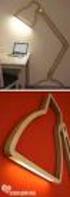 PowerBook G3 Lombard Vermogen Card Replacement Geschreven door: irobot INTRODUCTIE De kracht kaart verbindt uw accu's op de computer. GEREEDSCHAPPEN: Anti-statische polsband (1) Phillips # 0 schroevendraaier
PowerBook G3 Lombard Vermogen Card Replacement Geschreven door: irobot INTRODUCTIE De kracht kaart verbindt uw accu's op de computer. GEREEDSCHAPPEN: Anti-statische polsband (1) Phillips # 0 schroevendraaier
NL handleiding supplement Mug Press MPR-2
 NL handleiding supplement Mug Press MPR-2 Dit is een supplement met daarin de belangrijkste instellingen in het Nederlands. Dit supplement dient niet ter vervanging van de meegeleverde handleiding. Neem
NL handleiding supplement Mug Press MPR-2 Dit is een supplement met daarin de belangrijkste instellingen in het Nederlands. Dit supplement dient niet ter vervanging van de meegeleverde handleiding. Neem
PowerBook G4 Aluminum 15 "1-1,5 GHz LCD vervanging
 PowerBook G4 Aluminum 15 "1-1,5 GHz LCD vervanging Geschreven door: Walter Galan INTRODUCTIE Bespaar geld door gewoon het vervangen van uw kapotte LCD element. GEREEDSCHAPPEN: Munt (1) Phillips # 00 schroevendraaier
PowerBook G4 Aluminum 15 "1-1,5 GHz LCD vervanging Geschreven door: Walter Galan INTRODUCTIE Bespaar geld door gewoon het vervangen van uw kapotte LCD element. GEREEDSCHAPPEN: Munt (1) Phillips # 00 schroevendraaier
